Wprowadzenie
Czyszczenie plików aktualizacji Windows jest kluczowe dla utrzymania płynnego działania komputera. Gdy te pliki się gromadzą, zajmują cenne miejsce na dysku i mogą spowolnić działanie systemu. Poprzez skuteczne usuwanie tych zbędnych plików zapewniasz, że komputer działa wydajniej, co może również zapewnić więcej miejsca na dane osobiste. Ten artykuł przeprowadzi cię przez zrozumienie nagromadzenia plików aktualizacji, ważność ich czyszczenia oraz najlepsze metody, aby to zrobić bezpiecznie.

Zrozumienie plików aktualizacji Windows
Najpierw ważne jest, aby wiedzieć, czym są te pliki i jak się gromadzą. To zrozumienie stanowi podstawę dla skutecznego czyszczenia.
Czym są pliki aktualizacji Windows?
Pliki aktualizacji Windows to tymczasowe pliki pobierane przez system operacyjny podczas aktualizacji dla nowych funkcji, poprawek bezpieczeństwa i naprawy błędów. Te aktualizacje są niezbędne do utrzymania bezpieczeństwa i aktualności systemu.
Jak się gromadzą?
Wiele plików jest zachowywanych nawet po aktualizacjach, takich jak stare instalacje, kopie zapasowe i logi, które przyczyniają się do nagromadzenia z czasem. Świadomość tego nagromadzenia jest kluczowa dla planowania czyszczeń.
Dlaczego ważne jest czyszczenie plików aktualizacji Windows
Posiadając wiedzę o nagromadzeniu, zrozumienie wpływu tych plików na twój system podkreśla potrzebę regularnego czyszczenia.
Wpływ na wydajność systemu
Nadmierne pliki aktualizacji mogą spowolnić komputer, powodując dłuższy czas uruchamiania i zmniejszoną wydajność przetwarzania, co wpływa na codzienne zadania. Regularne czyszczenie pomaga złagodzić te problemy, promując optymalną wydajność.
Efektywność przechowywania
Usuwanie tych niepotrzebnych plików maksymalizuje przestrzeń dyskową. Ta efektywność pozwala na więcej miejsca dla plików osobistych i poprawia wydajność aplikacji systemowych, zapewniając płynne doświadczenie użytkownika.
Metody czyszczenia plików aktualizacji Windows
Poznawszy powody czyszczenia, przejdźmy do usuwania tych plików różnymi metodami.
Użycie wbudowanych narzędzi Windows
-
Czyszczenie dysku: Przejdź do „Ten komputer” lub „Mój komputer”, kliknij prawym przyciskiem myszy na dysk OS (C:) i wybierz „Właściwości.” Pod „Czyszczeniem dysku” oblicz miejsce do usunięcia i upewnij się, że wybrano „Oczyść pliki systemowe” dla plików aktualizacji.
-
Ustawienia przechowywania: W „Ustawieniach” uzyskaj dostęp do „Systemu”, a następnie „Przechowywanie.” W „Czujniku pamięci” skonfiguruj ustawienia automatycznego usuwania plików w celu efektywnego zarządzania plikami tymczasowymi.
Zastosowanie oprogramowania zewnętrznego
Narzędzia takie jak CCleaner oferują dokładne opcje czyszczenia i funkcje automatyzacji, czyniąc je popularnym wyborem. Często zapewniają bardziej kompleksowy proces usuwania niż wbudowane narzędzia.
Procedura ręcznego usuwania
Zaawansowani użytkownicy mogą ręcznie celować w pliki aktualizacji. Uzyskaj dostęp do folderu „C:\Windows\SoftwareDistribution\Download”, aby usunąć jego zawartość. Zalecana jest ostrożność, ponieważ niewłaściwe usunięcie może wpłynąć na stabilność systemu.
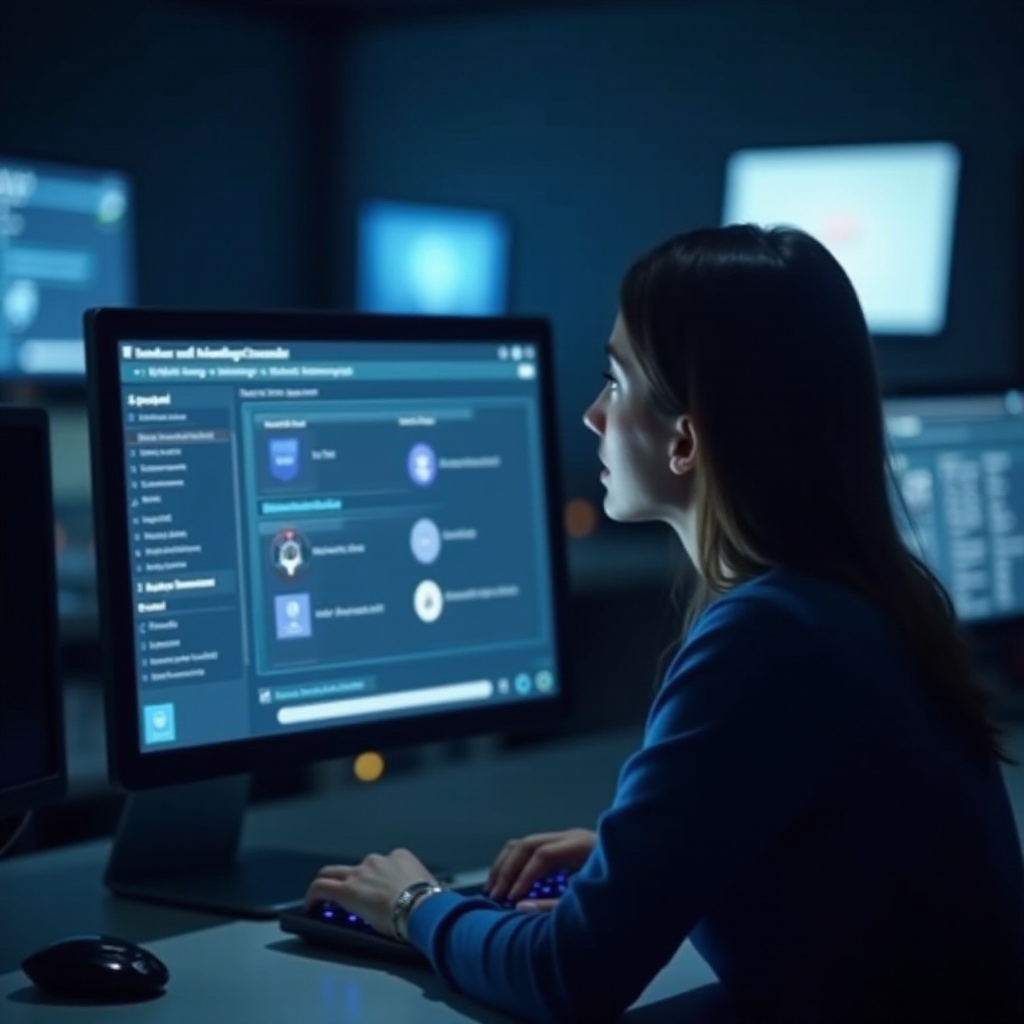
Przewodnik krok po kroku dotyczący czyszczenia plików aktualizacji
Oto szczegółowy przewodnik dla tych, którzy są gotowi na samodzielne czyszczenie plików.
Przejście przez narzędzie do czyszczenia dysku
- Uruchom narzędzie do czyszczenia dysku.
- Wybierz dysk do czyszczenia, kliknij „OK.”
- Po skanowaniu wybierz „Oczyść pliki systemowe.”
- Zaznacz «Czyszczenie aktualizacji Windows» i kontynuuj.
Zaawansowane opcje w Wierszu poleceń
- Otwórz Wiersz poleceń jako administrator.
- Uruchom
Dism.exe /online /Cleanup-Image /StartComponentCleanup /ResetBasedla głębokiego czyszczenia. - Obchodź się ostrożnie, ponieważ polecenia mogą zmieniać istotne ustawienia systemowe.
Porównanie narzędzi zewnętrznych
Oceń opcje takie jak CCleaner na podstawie interfejsu użytkownika, dostosowywania i funkcji. Te narzędzia często przewyższają wbudowane metody, zapewniając dokładność i automatyzację, która poprawia doświadczenie użytkownika.

Środki ostrożności przed czyszczeniem
Po wybraniu metody upewnij się, że podjęto środki ostrożności zapewniające bezpieczny proces czyszczenia.
Tworzenie kopii zapasowej ważnych plików
Regularnie twórz kopię zapasową danych na zewnętrznych dyskach lub w chmurach. Dzięki temu chronisz swoje pliki przed przypadkową utratą podczas czyszczenia systemu.
Tworzenie punktu przywracania systemu
Utworzenie punktu przywracania systemu pozwoli na powrót do stabilnego stanu systemu, chroniąc przed potencjalnymi błędami wynikającymi z usunięcia plików. Uzyskaj dostęp do «Panelu sterowania» > «System i zabezpieczenia» > «System» i wybierz «Ochrona systemu», aby utworzyć jeden.
Wniosek
Czyszczenie plików aktualizacji Windows to podstawowa rutyna, która optymalizuje wydajność i zwiększa pojemność przechowywania. Używaj wbudowanych narzędzi, oprogramowania zewnętrznego lub metod ręcznych zgodnie z własnymi preferencjami i potrzebami systemu. Regularna konserwacja i automatyzacja mogą dodatkowo zapewnić, że twój komputer działa na najwyższych obrotach.
Często Zadawane Pytania
Czy czyszczenie plików aktualizacji może spowodować niestabilność systemu?
Czyszczenie plików aktualizacji jest zazwyczaj bezpieczne, jeśli używa się wbudowanych narzędzi lub renomowanego oprogramowania. Zawsze wykonaj kopię zapasową danych i utwórz punkt przywracania przed czyszczeniem.
Jak często powinienem czyścić pliki aktualizacji Windows?
Zaleca się czyszczenie plików aktualizacji co kilka miesięcy lub po większych aktualizacjach, aby zapobiec nadmiernemu gromadzeniu się, które może wpływać na wydajność.
Czy konieczne jest używanie oprogramowania firm trzecich do czyszczenia?
Podczas gdy wbudowane narzędzia są wystarczające dla większości użytkowników, oprogramowanie firm trzecich oferuje głębsze czyszczenie i funkcje automatyzacji dla tych, którzy szukają bardziej kompleksowych rozwiązań.

